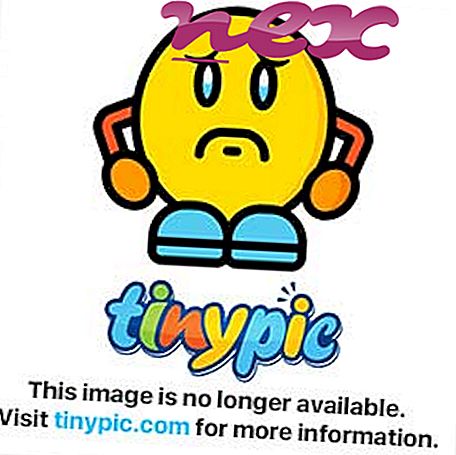Prosessi, joka tunnetaan nimellä safe_url__2.exe, näyttää kuuluvan Vondos Media GmbH: n Browser-Security -ohjelmistoon.
Kuvaus: Safe_url__2.exe ei ole välttämätön Windowsille ja aiheuttaa usein ongelmia. Safe_url__2.exe-tiedosto sijaitsee käyttäjän profiilikansion alikansiossa (yleensä C: \ Käyttäjät \ KÄYTTÄJÄN nimi \ AppData \ verkkovierailut \ Selaimen suojaus \ ). Tunnetut tiedostokoot Windows 10/8/7 / XP: ssä ovat 2 957 520 tavua (48% kaikista esiintymisistä), 3 343 048 tavua tai 3 125 248 tavua.
Ohjelmaa ei ole kuvaus. Safe_url__2.exe-tiedosto ei ole Windows-ydintiedosto. Sovellus käynnistyy Windowsin käynnistyksen yhteydessä (katso rekisteriavain: Suorita). Ohjelma ei ole näkyvissä. Tiedosto on allekirjoitettu digitaalisesti. Safe_url__2.exe pystyy muodostamaan yhteyden Internetiin, nauhoittamaan näppäimistön ja hiiren tuloja ja seuraamaan sovelluksia. Siksi tekninen turvaluokitus on 80% vaarallinen .
Tämän vaihtoehdon asennuksen poistaminen: Voit poistaa Browser-Securityn tai Vondos Media GmbH : n asennuksen tai pyytää tukitiimiä. Poista Windowsin Ohjauspaneelin (Ohjelmisto tai Ohjelmat-osio) Selain-suojaus tai Vondos Media GmbH -sovellus tai poista se asiakassivulta vondos.de.Tärkeää: Jotkut haittaohjelmat käyttävät myös tiedostonimeä safe_url__2.exe, esimerkiksi not-a-virus: AdWare.Win32.BrowSecX.tx.a (havainnut Kaspersky) ja TROJ_GEN.R023C0PCS17 (havainnut TrendMicro). Siksi sinun on tarkistettava safe_url__2.exe-prosessi tietokoneellasi, onko kyse uhasta. Jos safe_url__2.exe on muuttanut selaimesi hakukonetta ja aloitussivua, voit palauttaa selaimen oletusasetukset seuraavasti:
Palauta Internet-Explorer default -selaimen oletusasetukset- Avaa Internet- työkalu- valikko painamalla Internet Explorer -näppäinyhdistelmää Alt + X.
- Napsauta Internet-asetukset .
- Napsauta Lisäasetukset- välilehteä.
- Napsauta Nollaa ... -painiketta.
- Ota käyttöön Poista henkilökohtaiset asetukset -vaihtoehto.
- Kopioi chrome: // settings / resetProfileSettings Chrome-selaimen osoiteriville.
- Napsauta Palauta .
- Kopioi : tuki Firefox-selaimen osoitepalkkiin.
- Napsauta Päivitä Firefox .
Puhdas ja siisti tietokone on keskeinen vaatimus turvallisuusturvallisuuteen_url__2 liittyvien ongelmien välttämiseksi. Tämä tarkoittaa haittaohjelmien tarkistuksen suorittamista, kiintolevyn puhdistamista 1 cleanmgr: llä ja 2 scc / scannow: lla, 3 tarvittavien ohjelmien poistamisesta, Autostart-ohjelmien tarkistamisesta (4 msconfig: n avulla) ja Windowsin automaattisen päivityksen 5 käyttöönotosta. Muista aina tehdä säännöllisiä varmuuskopioita tai ainakin asettaa palautuspisteitä.
Jos ilmenee todellista ongelmaa, yritä muistaa viimeksi tekemäsi tai viimeksi asentamasi asia, ennen kuin ongelma ilmestyi ensimmäistä kertaa. Käytä 6 resmon -komentoa tunnistamaan prosessit, jotka aiheuttavat ongelman. Jopa vakavien ongelmien varalta, sen sijaan, että asennat Windowsin uudelleen, sinun on parasta korjata asennus tai suorittaa Windows 8 ja uudemmat versiot 7 DISM.exe / Online / Cleanup-image / Restorehealth -komento. Tämän avulla voit korjata käyttöjärjestelmän menettämättä tietoja.
Seuraavat ohjelmat ovat osoittautuneet hyödyllisiksi tietokoneesi safe_url__2.exe-prosessin analysoimiseksi: Suojaustehtävien hallinta näyttää kaikki käynnissä olevat Windows-tehtävät, mukaan lukien sulautetut piilotetut prosessit, kuten näppäimistön ja selaimen valvonta tai Automaattisen käynnistyksen merkinnät. Ainutlaatuinen tietoturvariski osoittaa prosessin todennäköisyyden vakoiluohjelmina, haittaohjelmina tai troijalaisina. B Malwarebytes Anti-Malware havaitsee ja poistaa kiintolevyltä nukkuvia vakoiluohjelmia, mainosohjelmia, troijalaisia, näppäimistölokeroita, haittaohjelmia ja jäljittäjiä.
Aiheeseen liittyvä tiedosto:
wallpaperservice32_c.exe _sc_acrobat.exe thxaudio.exe safe_url__2.exe richmediadownloader.dll updaterstartuputility.exe ndistapi.sys mbam.sys vkise.exe data.dll ps2.exe